| Pré. | Proc. |
Créer des blocs spécifiques à Simulink et Simscape
Étant donné la large gamme de différents types de composants pouvant être utilisés dans Simulink, il y aura des cas où vous devrez modéliser des composants Simulink et Simscape que vous ne pourrez pas dériver des blocs de base fournis dans les motifs de composants SysPhS. Dans de tels cas, vous pouvez définir une référence dans un Bloc SysPhS à ce type de composant Simulink. Cela peut être pour un Bloc , un composant ou une interface vers un composant.
Utilisation du chemin de classe Simulink pour un Bloc
Le processus pour référencer un composant Simulink dans un composant Enterprise Architect SysPhS est :
- Dans un diagramme Simulink contenant le composant, cliquez sur le composant et appuyez sur pour accéder à ce type de composant dans la Bibliothèque
- Dans la fenêtre Bibliothèque , note le chemin dans le titre de la fenêtre et le nom du composant sous l'élément Composant dans le corps de la fenêtre
- Dans Enterprise Architect , saisissez le chemin et le nom du composant dans la fenêtre Propriétés , dans le champ « Nom » sous SimulinkBlock (à partir de SysPhS) :
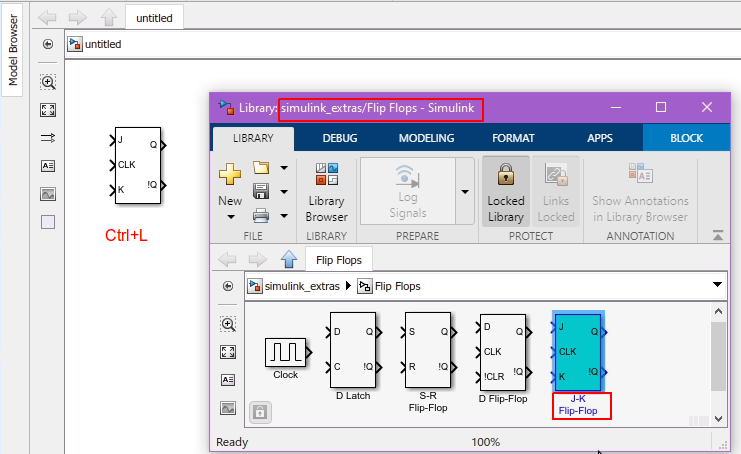
Dans ce cas, le chemin/nom est :
- simulink_extras/Tongs/Tong JK
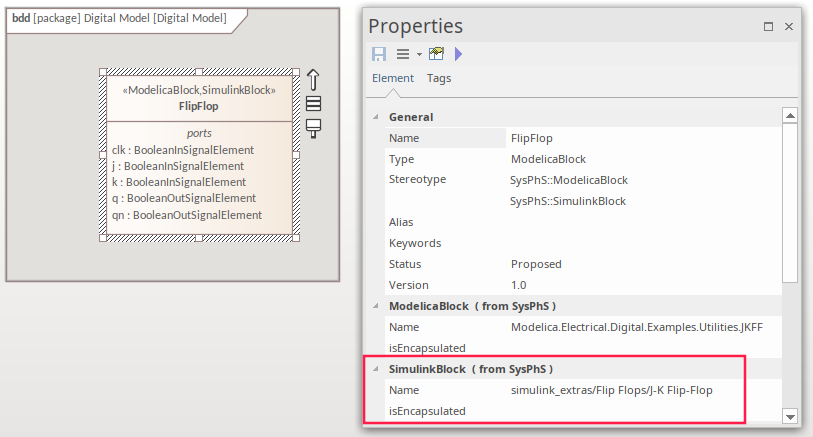
Pour plus de détails sur la définition du chemin de classe Simulink, consultez la rubrique d'aide « Déclaration des composants membres » de MathWorks.
Utilisation du chemin de classe Simscape pour un Bloc
Le processus pour référencer un composant Simscape dans un composant Enterprise Architect SysPhS est :
- Dans un diagramme Simulink contenant le composant Simscape, cliquez sur le composant et appuyez sur pour accéder à ce type de composant dans la Bibliothèque
- Dans la fenêtre Bibliothèque , note le chemin dans le titre de la fenêtre et le nom du composant sous l'élément Composant dans le corps de la fenêtre
- Dans Enterprise Architect , saisissez le chemin et le nom du composant dans la fenêtre Propriétés , dans le champ « Nom » sous SimulinkBlock (à partir de SysPhS) :
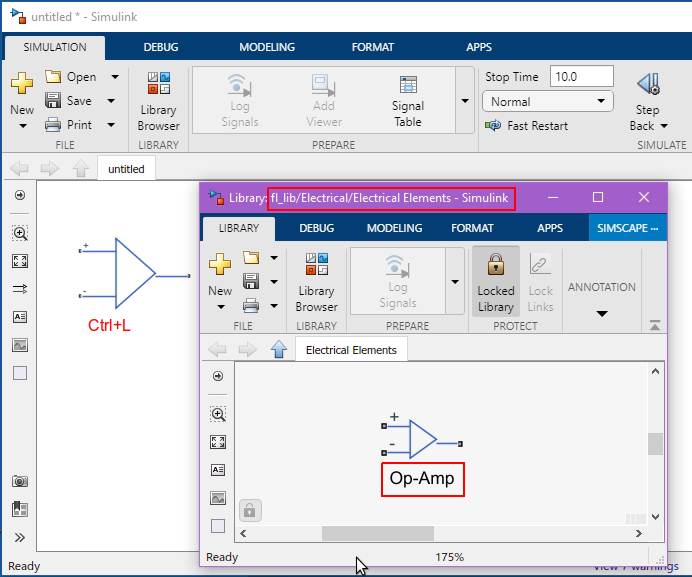
Note que fl_lib est référencé par « Foundation », donc le « Nom » de SysPhS est :
- fondation.éléments.électriques.op_amp
Configuration des ports SysPhS
Les ports d'un Bloc peuvent être des ports non typés ou des types de ports prédéfinis.
Les ports non définis sont créés en faisant glisser un port Simulink de la boîte à outils sur un diagramme .
Pour référencer les types de ports prédéfinis SysPhS, tels qu'un port d'entrée de signal booléen ou un port de sortie de signal analogique , ouvrez la Bibliothèque de composants indépendants de la plate-forme SysPhS dans la fenêtre Navigateur . Un type de port peut être glissé sur le Bloc depuis la Bibliothèque et défini comme port sur le Bloc .
Par exemple, voici un instantané du processus de création des ports j et k sur la bascule, montrant l'ensemble de ports j et le port k en cours de définition en tant que port.
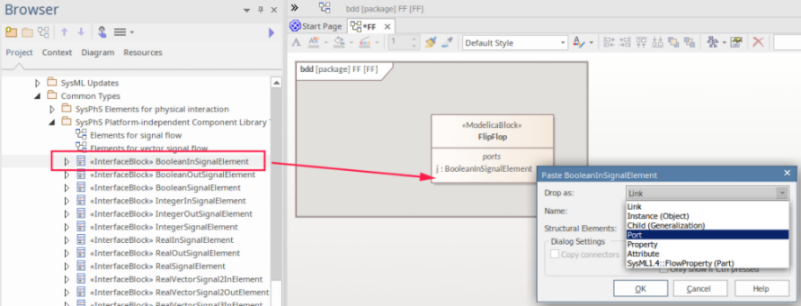
Commande de port Simulink
Les ports Simulink sont définis à l'aide d'un tableau (contrairement à la référence de nom dans Modelica), l'ordre de création des ports est donc essentiel. L'ordre des ports IN est distinct de l'ordre des ports OUT. L'ordre des ports peut être visualisé dans Simulink ; le premier port est affiché en haut du Bloc .
En utilisant l'exemple des ports Flip Flop, l'ordre Simulink des ports IN serait :
j, clk, k, (voir l'élément « JK Flip Flop » dans la première image de ce sujet)
Ces ports doivent donc être créés dans Enterprise Architect dans cet ordre. Note que les ports sont affichés dans le diagramme de définition Bloc par ordre alphabétique et non par ordre de création.
Un scénario courant dans lequel l'ordre n'a pas été appliqué est celui où un port OUT est correctement affiché dans le diagramme SysML, mais est connecté de manière incorrecte à un port IN lors de la simulation dans Simulink. Si cela se produit, assurez-vous que l'ordre de création des ports est correctement appliqué.